[STEP 4] ブログペットの設定を行う

|
BlogPetのウェブサイト(http://www.blogpet.net/)にアクセスします。

|
画面上部のメニューより
を選択します。

|



|
ログイン画面が開きます。「ユーザー名」と「パスワード」を入力してログインを行います。

|


|
メニューバーより「設定」のボタンを押します。

|



|
設定画面が表示されます。「ブログ」の項目をクリックします。

|


|
「ブログ設定」のウィンドウが開きます。
以下の項目を設定してください。
| ● |
ブログのURL |
: |
BlogPetを貼り付けるURLを入力してください。
(例:http://blog.example.jp/) |
| ● |
ブログの名前 |
: |
ブログの名前を入力してください。「自動入力」ボタンを押すことで
検索も可能です。 |
| ● |
ブログのRSS |
: |
ブログのRSSを設定してください。「自動入力」ボタンを押すことで
検索も可能です。 |
| ● |
ブログの投稿用のAPIのURL |
: |
「http://blog.sakura.ne.jp/rpc/」と入力してください。 |
| ● |
BlogID |
: |
BlogPetを貼り付けるIDを入力してください。
IDを調べる方法はこちらをご覧ください。 |
| ● |
ブログの投稿用ユーザーID
とパスワードの設定 |
: |
ブログ用IDとパスワードを入力してください。
設定方法はこちらをご覧ください。 |
| ● |
ブログの文字コード |
: |
ブログで運用している文字コードを入力してください。
「自動入力」ボタンを押すことで検索も可能です。 |
入力が終わりましたら、「設定」ボタンを押します。

|
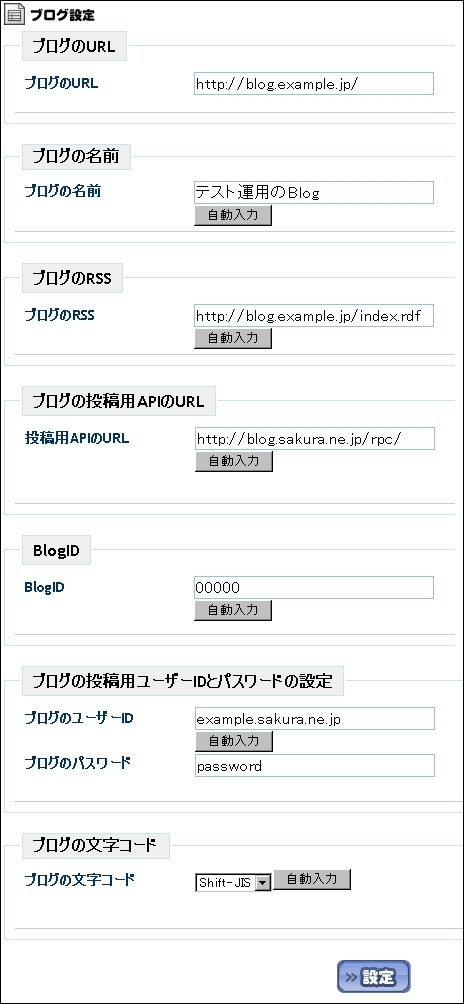


|
設定画面から、「機能一覧」の項目をクリックします。

|
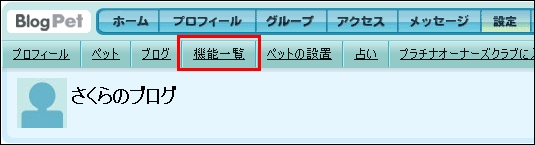


|
「ブログへの投稿テスト」より、「投稿テスト」のボタンを押します。
以下の画面が表示されますと正常に設定が行われています。
表示されない場合は「ブログ」の項目より、再度設定内容を確認してください。

|


|
ブログのサイトを開きます。投稿テストされた記事が確認できます。
以上で設置は完了となります。

|
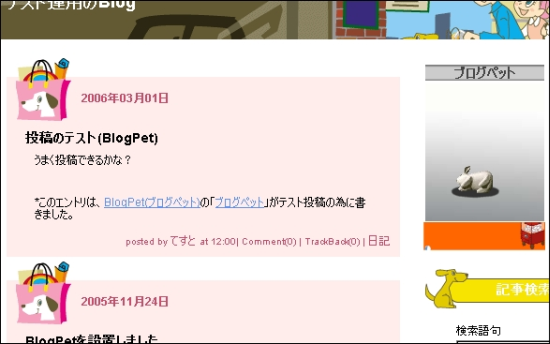


|
[ 戻る ]

|
